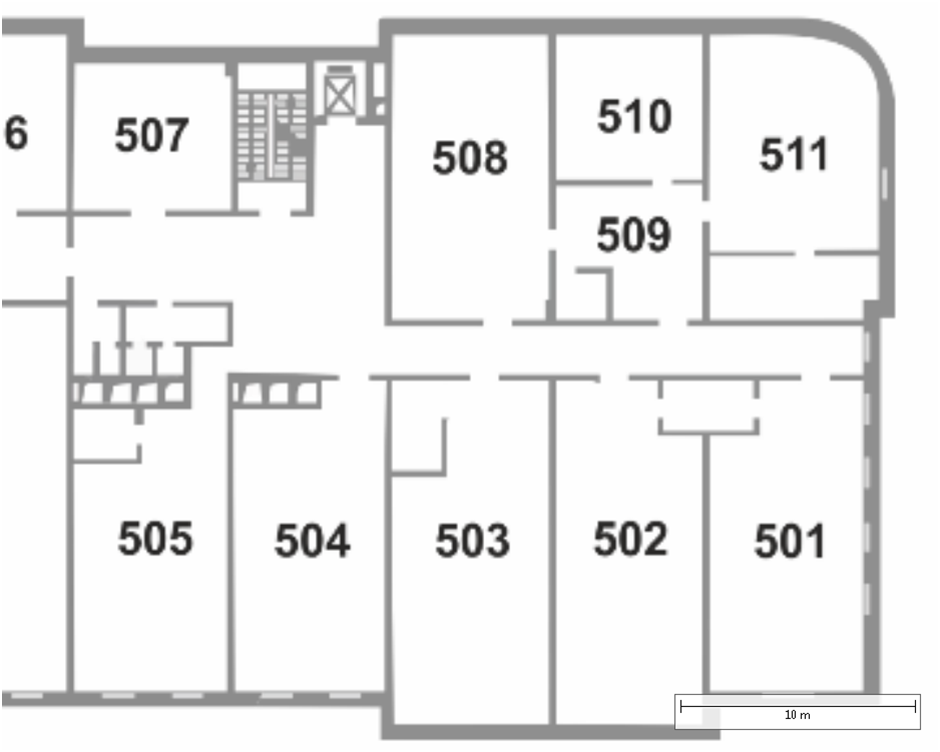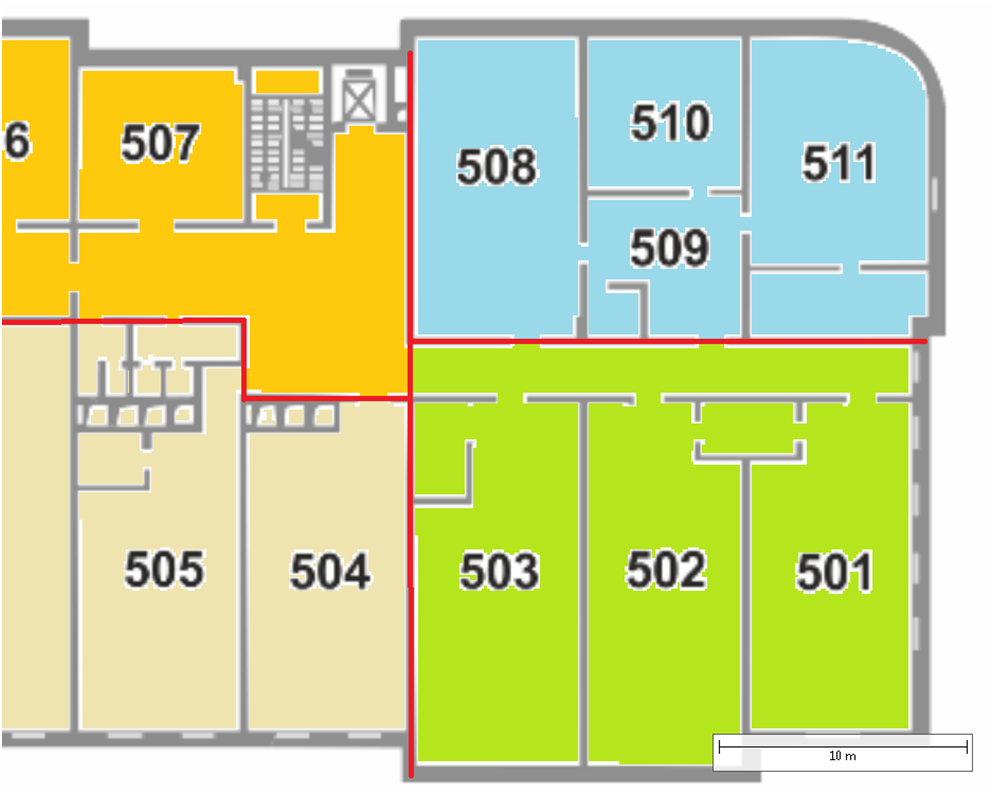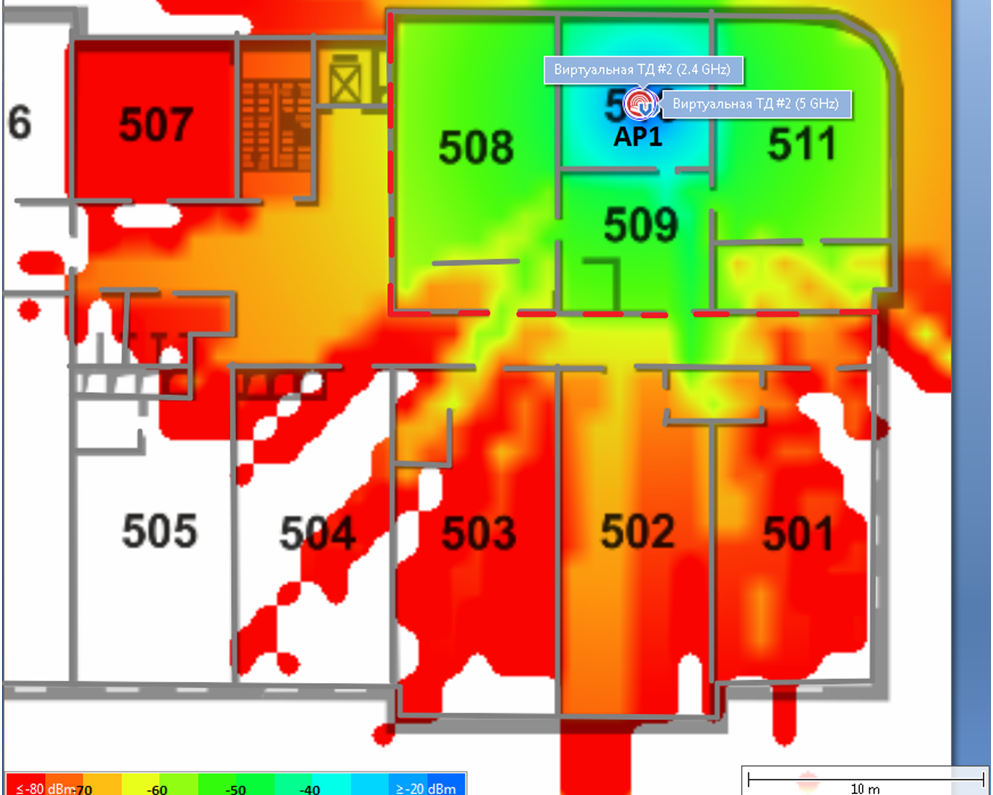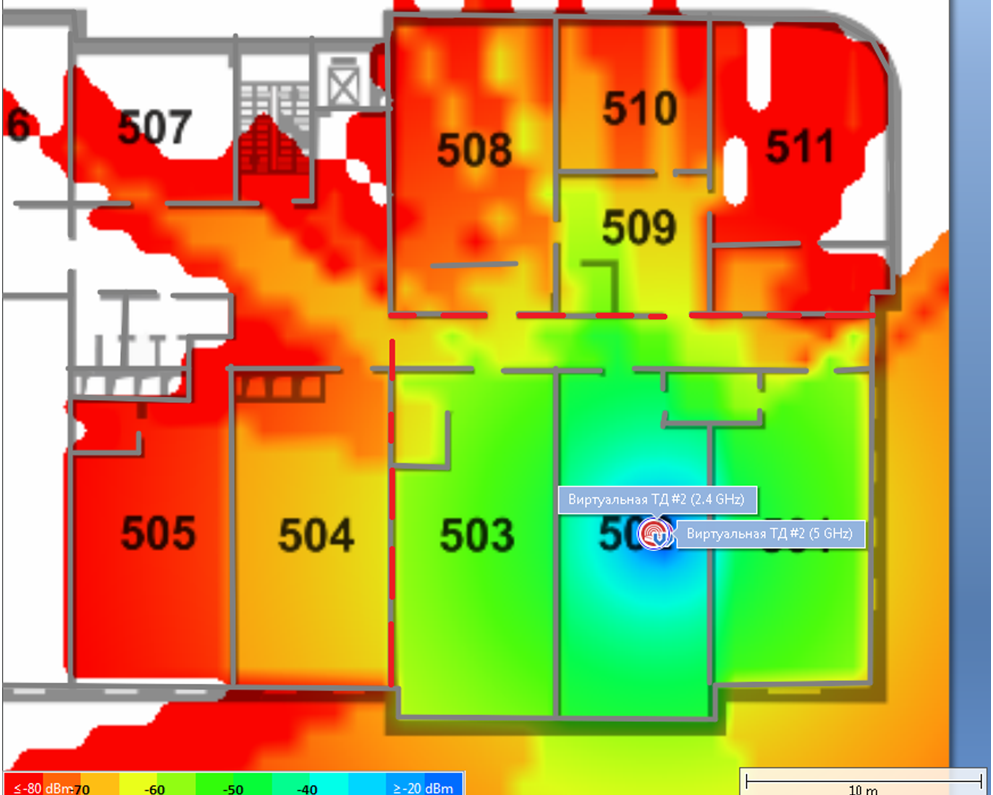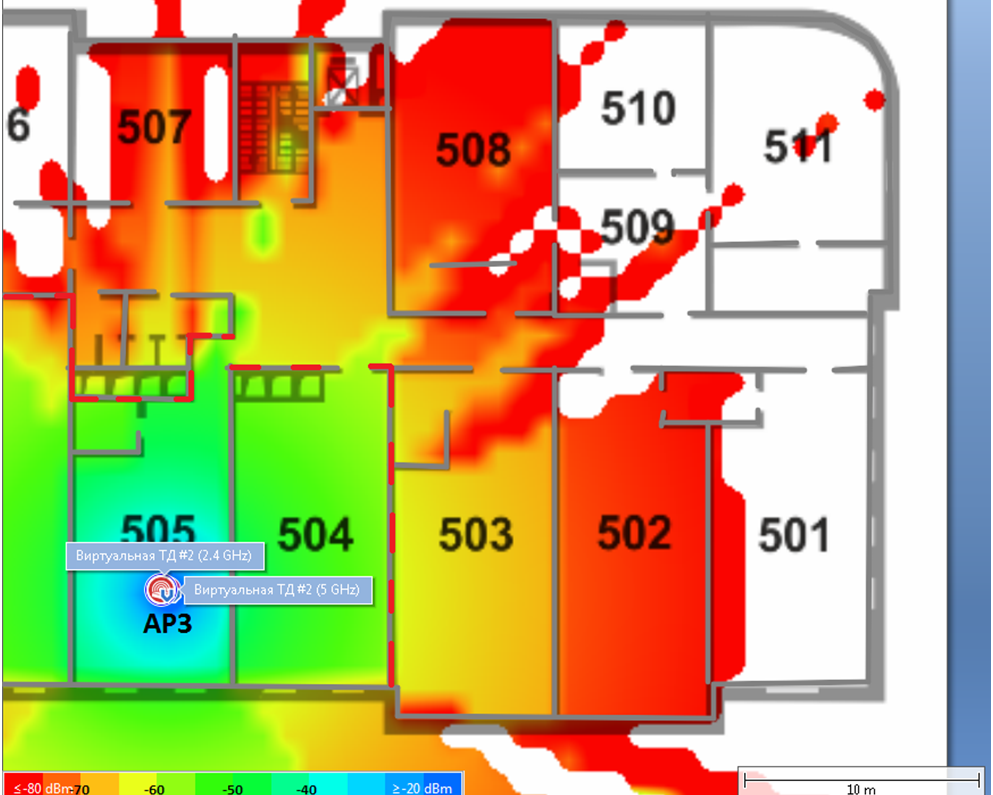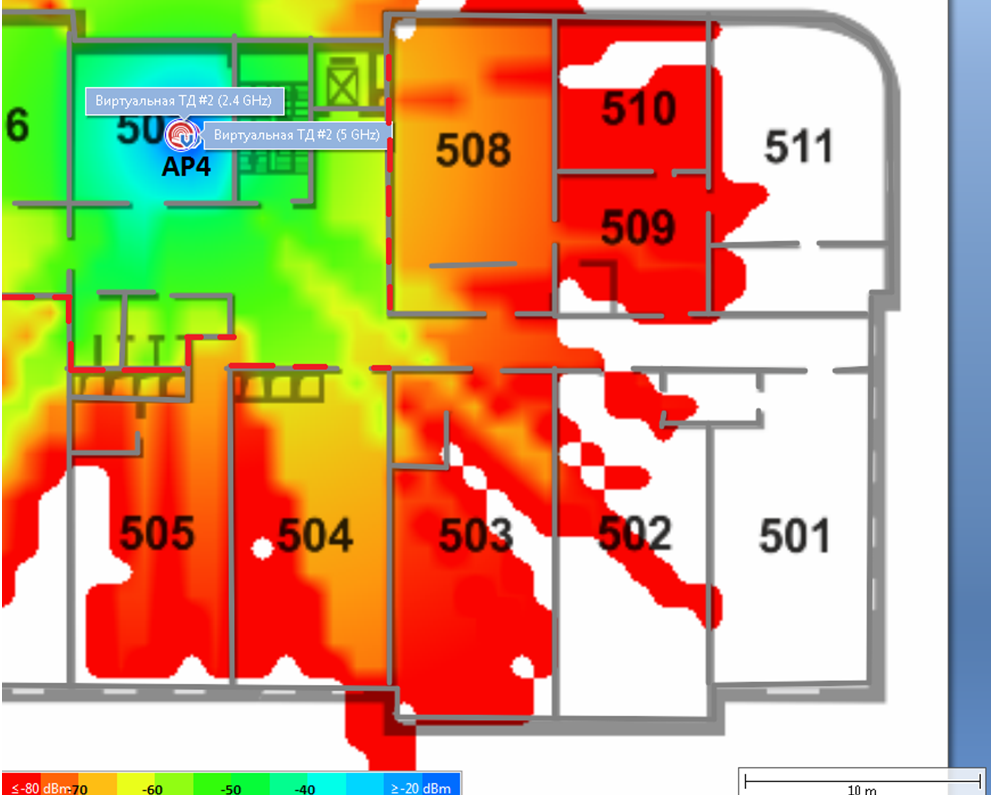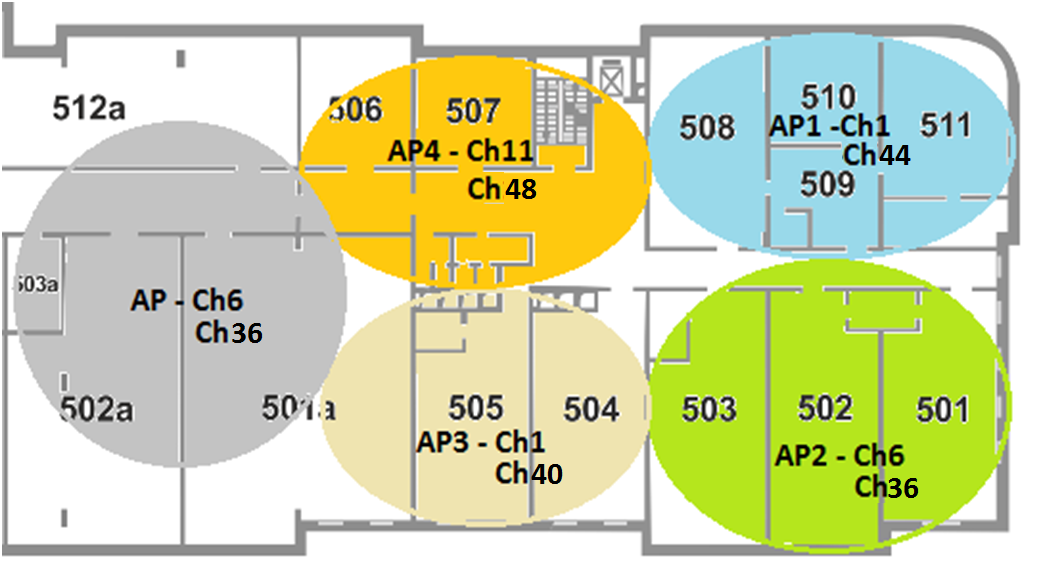Методика радиопланирования Wi-Fi в помещении
Работы по радиопланированию и настройке рекомендуется проводить в 4 этапа:
1 этап — Выбор количества точек доступа и разделение зоны покрытия на соты.
Оптимальное количество точек доступа зависит от площади зоны покрытия и типа препятствий (бетонные/кирпичные стены, перегородки и т.д.). Для офисного помещения (кирпичные и гипсокартонные стены) можно считать: примерно 1 точка доступа на 300м 2 .
Зона покрытия разбивается на соты таким образом, чтобы:
1) Обеспечить высокий уровень сигнала во всех точках соты (в пределах соты не должно быть сильно удаленных точек, закрытых толстыми стенами).
2) По возможности изолировать соты друг от друга за счет стен и перегородок.
2 этап — Выбор расположения точек доступа.
Каждая точка доступа располагается примерно в центре соты, таким образом, чтобы внутри соты уровень был максимальным, а за пределами соты как можно ниже.
Для визуализации уровня сигнала удобно использовать программу Tamograph.
1) Загрузите в программу Tamograph план помещения.
2) Откалибруйте план помещения (укажите на карте известное расстояние).
3) Нарисуйте стены помещения поверх рисунка плана помещения.
4) Моделирование не дает точных численных результатов, но показывает качественную картину распределения уровня сигнала в помещении. Поэтому в качестве модели точки доступа можно использовать дефолтный шаблон «Типичная двухдиапазонная 802.11ac» без использования детальных настроек.
5) Включите визуализацию «Уровень сигнала». Выберете оптимальное местоположение каждой точки доступа таким образом, чтобы в пределах соты уровень сигнала был по возможности не ниже -65-70dBm, а за пределами соты как можно меньше.
3 этап — Выбор частотных каналов.
В диапазоне 2.4GHz используются 3 неперекрывающихся канала шириной 20MHz: ch1, 6, 11 (2412, 2437, 2462MHz). Не рекомендуется использование перекрывающихся каналов или каналов шириной 40MHz. Также не рекомендуется использовать неперекрывающиеся каналы ch1, 5, 9, 13, т.к. многие WiFi-клиенты не поддерживают канал 13 (разрешенный в России).
В диапазоне 5GHz используются 4 неперекрывающихся канала шириной 20MHz: Ch36, 40, 44, 48. Не рекомендуется использовать в 5GHz каналы Ch52-64, Ch132-140, Ch149-165, т.к. большинство 5GHz WiFi-клиентов не поддерживают эти каналы.
При выборе канала необходимо просканировать эфир на наличие сторонних точек доступа и выбрать каналы так, чтобы минимизировать помехи от сторонних точек. Сканирование можно выполнить либо клиентским устройством (на Android с помощи утилит InSSIDer, WiFiAnalyzer и т.д., на Iphone – Airport), либо при помощи функции сканирования на точке доступа (WEB-интерфейс -> Status -> Rogue AP Detection).
4 этап — Проверка уровней сигналов и дополнительная настройка после установки оборудования.
Точки доступа Enterprise (WEP-12ac, WEP-2ac, и т.д.) устанавливаются горизонтально на потолке. Не рекомендуется устанавливать точки доступа за подвесным потолком, т.к. при прохождении через потолочную плитку теряется мощность сигнала.
После установки и настройки оборудования рекомендуется проверить уровни сигнала при помощи двухдиапазонного клиентского устройства WiFi и при необходимости провести дополнительную настройку. В качестве WiFi-клиента для проверки лучше всего использовать смартфон с поддержкой 5GHz WiFi.
При сканировании на точке доступа (Rogue AP Detection) уровень от соседних точек доступа не должен превышать пороги:
1) Не более -85dBm для соседней точки, работающей на том же канале
2) Не более -55dBm для соседней точки, работающей на смежном канале (например Ch1 и Ch6 или Ch40 и Ch44).
При превышении порогов нужно увеличить расстояние между точками и/или уменьшить мощность передатчика на точках.
Для установки оптимального значения мощности на точке доступа измеряется минимальный уровень сигнала в соте (граница соты).
Оптимальный уровень сигнала для обоих диапазонов (2.4 и 5GHz) на границе соты: -65- 67dBm. Если уровень ниже, требуется поднять мощность передатчика, если выше – уменьшить.
Также стоит учитывать, что сигнал 5GHz при прохождении через препятствия затухает сильнее, чем 2.4GHz, поэтому оптимальная выходная мощность передатчика 2.4GHz обычно меньше, чем 5GHz.
Рассмотрим каждый из пунктов на примере помещения, план которого приведен на рисунке 1.
Рисунок 1 – План помещения
Выбор количества точек доступа и разделение зоны покрытия на соты.
Площадь зоны покрытия около 1000 м 2 , значит оптимальное количество — 3-4 точки доступа. С учетом планировки удобнее разделить зону покрытия на 4 соты. Пример разделения зоны покрытия представлен на рисунке 2.
Рисунок 2 – Разделение зоны покрытия на 4 соты
Выбор расположения точек доступа.
При расположении точек доступа нужно учитывать, что пользователи находятся по большей части в комнатах 501-511. Т.е. зоны с более низким уровнем сигнала в соте должны попадать на коридор, а не на комнаты 501-511. Пример расположения ТД приведен на рисунках 3-6.
Рисунок 3 – Расположение точки доступа AP1
Рисунок 4 – Расположение точки доступа AP2
Рисунок 5 – Расположение точки доступа AP3
Рисунок 6 – Расположение точки доступа AP4
Выбор частотных каналов.
Выбор частотных каналов проведем с учетом того, что в радиусе действия точек AP3 и AP4 находится сторонняя точка доступа, которая в диапазоне 2,4 ГГц работает на канале Ch6, а в диапазоне 5 ГГц – на канале Ch36 (См. Рис.7). В таком случае каналы Ch6 и Ch36 не должены использоваться для AP3, AP4.
Пример распределения частотных каналов для диапазона 2,4 ГГц: AP1 – Ch1, AP2 – Ch6, AP3 – Ch1, AP4 – Ch11.
Пример распределения частотных каналов для диапазона 5 ГГц: AP1 – Ch44, AP2 – Ch36, AP3 – Ch40, AP4 – Ch48.
Рисунок 7 – Выбор каналов с учетом сторонней точки
Проверка уровней сигналов и дополнительная настройка после установки оборудования.
После установки оборудования была проведена проверка уровней сигнала на границе сот для каждой из 4-х ТД. В ходе проверки были определены оптимальные мощности передатчика, которые приведены в таблице 1.
Таблица 1 — Оптимальные мощности, определенные по уровню сигнала на границе соты
Расчет зоны покрытия точек доступа wifi
Планировщик беспроводных сетей Wi-Fi Planner PRO обеспечивает комплексную визуализацию покрытия беспроводной сети перед ее фактическим развертыванием. Использование Wi-Fi Planner PRO значительно упрощает процесс проектирования и построения сети WLAN
Прежде всего, необходимо создать папку проекта. Далее следует загрузить план помещения для проектной сети Wi-Fi, предоставленный заказчиком или разработанный Вами.
Далее с помощью инструмента Scale задайте масштаб карты помещения для оценки размеров плана этажа.
Укажите зону покрытия беспроводной сети и зону, в которой не будут размещены точки доступа. Отметьте препятствия: стены или двери, а также укажите особые зоны, например, изолированное офисное пространство или склад. Это поможет планировщику более точно спроектировать беспроводную сеть.
После установки всех параметров, встроенный Мастер размещения точек доступа (AP Placement Advisor) определит оптимальное количество точек доступа и подходящее для них место установки.
После расчета будет отображено количество точек доступа и места их установки, а также информация о точках доступа и двухмерная цветовая карта, наглядно демонстрирующая теоретический радиус действия беспроводной сети.
Если Вас не устраивает результат, предложенный Мастером, просто нажмите на любую точку доступа на карте, чтобы поменять модель. Также можно откорректировать параметры, если требуется.
Некоторым точкам доступа можно добавить внешнюю антенну. Перед изменением каких-либо настроек система выдаст информацию об антенне.
Также можно изменить размещение точек доступа простым методом перетаскивания, удалить или добавить точки доступа для создания сети, максимально отвечающей требованиям пользователя.
Планировщик беспроводных сетей WFP предоставляет результаты в виде файла в двух форматах: PDF и Word. Данный файл содержит следующие основные параметры:
.Список точек доступа
.Подробная информация о точках доступа
.Карта размещения точек доступа
.Двухмерная цветовая карта, отображающая радиус действия беспроводной сети
Прежде чем начать использовать данный инструмент для проектирования беспроводных сетей, пожалуйста, обратите внимание на следующую информацию:
Имитация ≠ Действительность Результатом работы планировщика WFP является имитационная модель беспроводной сети перед ее физическим построением. После фактического развертывания сети НЕ следует использовать данную модель для замены существующей.
Планировщик WFP НЕ используется для проектирования беспроводных сетей за пределами помещения или в помещении с различной высотой поверхности пола.
Проектирование беспроводных сетей НЕ выполняется корректным образом, если точка доступа установлена на крыше здания с высокими потолками, например, склада или зала общественного значения.